8 Maneiras de consertar suplementos do Firefox que não funcionam no PC
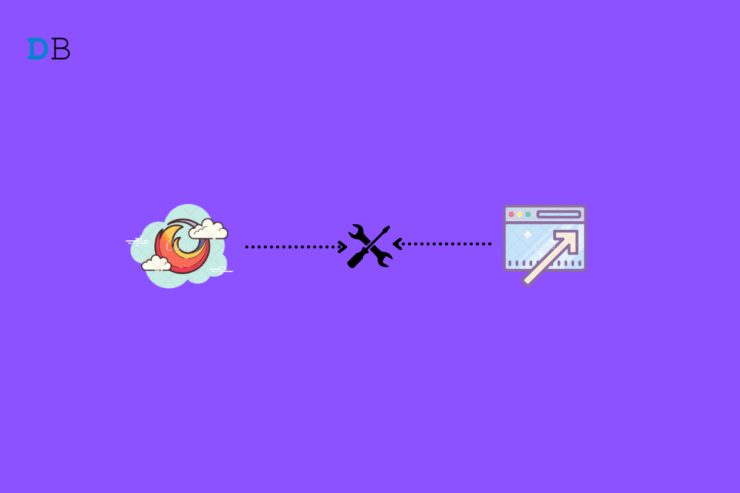
Os Firefox Add-Ons não estão a funcionar no PC?Depois trago-lhe este guia fácil de resolução de problemas para resolver o problema.Enquanto o navegador permite o seu acesso a vários sites, ter add-ons de navegador resolve o problema dedicado relacionado à navegação na web.Por exemplo, você pode integrar um complemento de download para o Firefox para agarrar o vídeo e o áudio para o seu PC.Da mesma forma, existem suplementos para vários fins.
De acordo com alguns usuários do navegador Firefox, os complementos que eles instalaram no PC não estão funcionando como pretendido.Isto causa uma experiência de navegação incompleta. Pode haver várias razões para um add-on não funcionar.Como usuário, você pode não ter configurado certas configurações do navegador que não’não permitem que o add-on funcione como deveria.
Os suplementos podem ter sido desativados no navegador.A não ser que estejam activados, não os podes utilizar.Além disso, o navegador firefox pode exigir uma atualização.Uma versão mais antiga do navegador pode ser incompatível com um add-on de última geração.Por vezes, muita informação de navegação armazenada através do armazenamento DOM também pode fazer com que os complementos do navegador Firefox não funcionem.
Deixe-nos verificar os consertos que você pode implementar e colocar os add-ons funcionando novamente no seu PC Windows.
Conteúdo da página
1.Reiniciar o computador
Enquanto navegava pelo Firefox, também me deparei com problemas de congelamento ou de colisão.Às vezes, simplesmente o add-on não responde.Reparei que reiniciar o computador resolve o problema.Também devias tentar.
- Clique no botãotecla Windowsna barra de tarefas das janelas.
- Clique no botãoÍcone de energiano canto inferior direito da consola que aparece.
- No menu, selecioneReinicie.
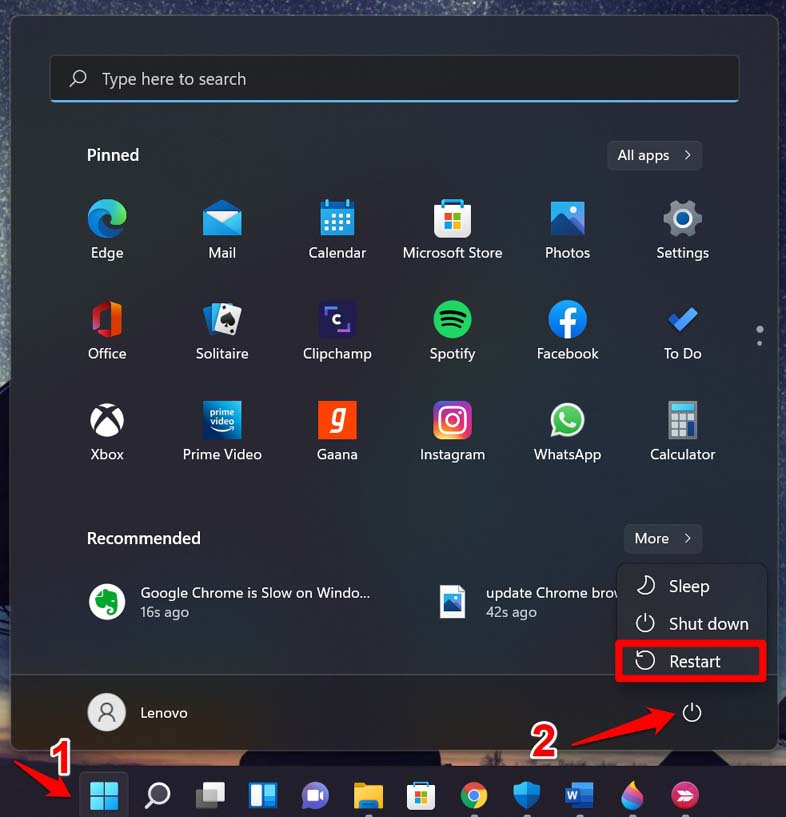
- Após o computador reiniciar, inicie o Mozilla Firefox e verifique se os add-ons estão funcionando ou não.
2.Fechar e relançar o Firefox
Em vez de reiniciar o PC por completo, você pode simplesmente fechar o navegador Firefox a partir do Gerenciador de tarefas.Então relança-o.Fazendo isso também corrige os problemas com o navegador e com os add-ons instalados.
- ImprensaCtrl + Alt + Deletepara convocar o Gestor de Tarefas.
- Navegar paraProcessose realce-o para verificar os processos activos em execução no seu computador.
- Vá até Firefox eclique no botão direito do mousesobre ele, e selecioneFim da Tarefa.
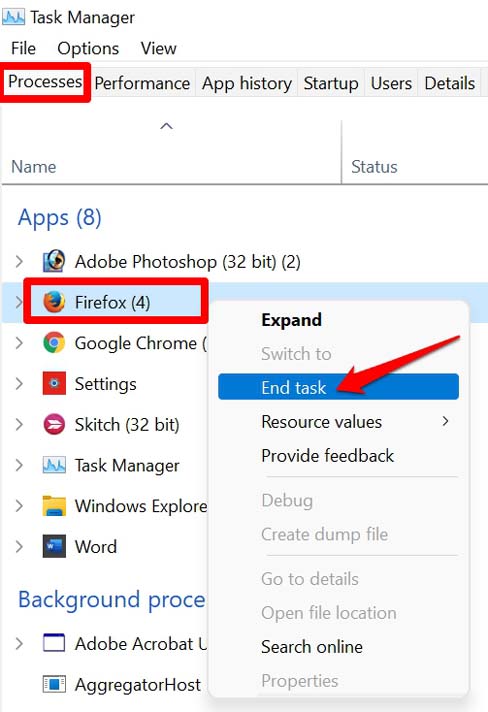
- Depois de alguns segundos, abra o Firefox.
- Tente usar os add-ons instalados e veja se eles agora podem ou não realizar suas respectivas tarefas.Se eles não estiverem funcionando, então tente estes outros métodos de solução de problemas mencionados aqui.
3.Actualizar o Firefox Browser para uma Construção Mais Recente
Normalmente, os usuários têm vários navegadores instalados em seus computadores.Então, eles usam qualquer navegador de forma proeminente, e o outro continua assim.No caso de não usar o Firefox como navegador principal, então é provável que você não abra o aplicativo.
Como você não usa o navegador, ele recebe imediatamente atualizações de versão.Portanto, a sua funcionalidade pode ficar corrompida.Você enfrenta os problemas quando um dia lança o Firefox e acaba tendo problemas com os suplementos e com o navegador.Portanto, certifique-se de atualizar a versão do Firefox para a mais recente compilação para que ela funcione perfeitamente.
- Inicie o navegador Firefox no seu computador.
- No canto mais direito, você deve ver um botão de sanduíche que expande um menu de opções.Clique sobre ele.
- Em seguida, no menu que se abre, selecioneConfigurações.
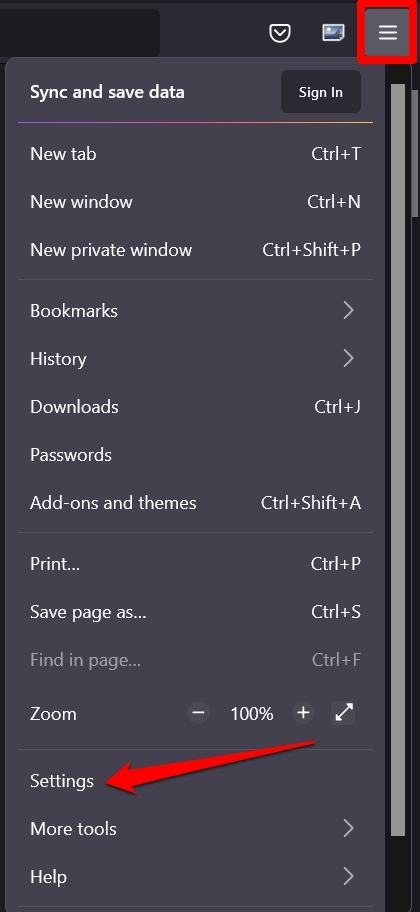
- No painel da esquerda, clique no botãoGeraltab.
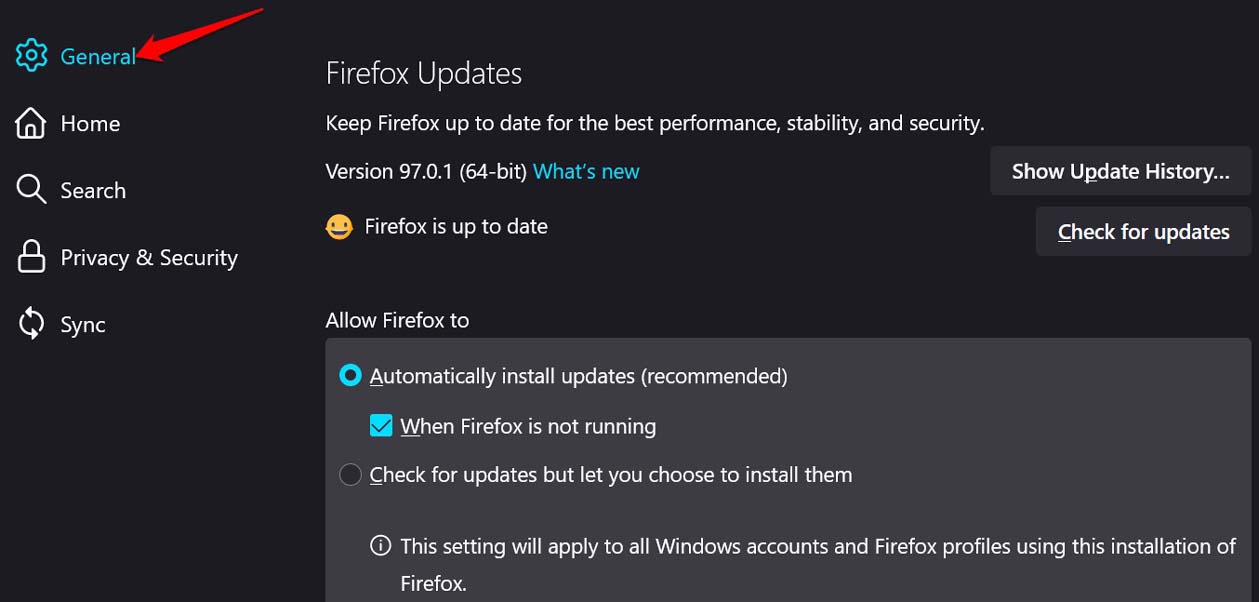
- Agora, navegue paraAtualizações do Firefox.
- Você verá uma opçãoVerificar por Atualizações. Clique sobre isso para pesquisar as atualizações disponíveis.
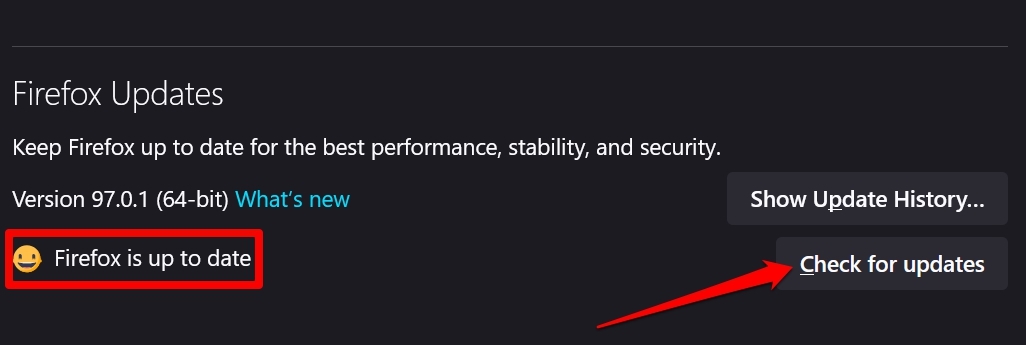
- Se o navegador estiver na versão mais recente, você verá uma mensagem, dizendoO Firefox está em dia.
- Se houver uma atualização disponível, você verá uma opçãoReinicie para atualizar o Firefox. Clique sobre isso, e o navegador começará a se atualizar, desde que seu PC esteja conectado à Internet.
4.Desactivar o armazenamento DOM no Firefox
O armazenamento DOM geralmente abriga informações obtidas sobre como o navegador foi utilizado em uma sessão.Principalmente, os desenvolvedores o implantam no navegador.Se, de alguma forma, a informação presente no armazenamento DOM for confusa, isso pode afectar a forma como o browser ou os seus add-ons funcionam.
Você pode tentar desativar o armazenamento DOM a partir das configurações do Firefox.
- Abra o navegador Firefox.
- Na barra de endereço, digiteabout:confige pressione enter.
- Quando solicitado com uma mensagem de aviso, prossiga clicando emAceite o Risco e Continue.
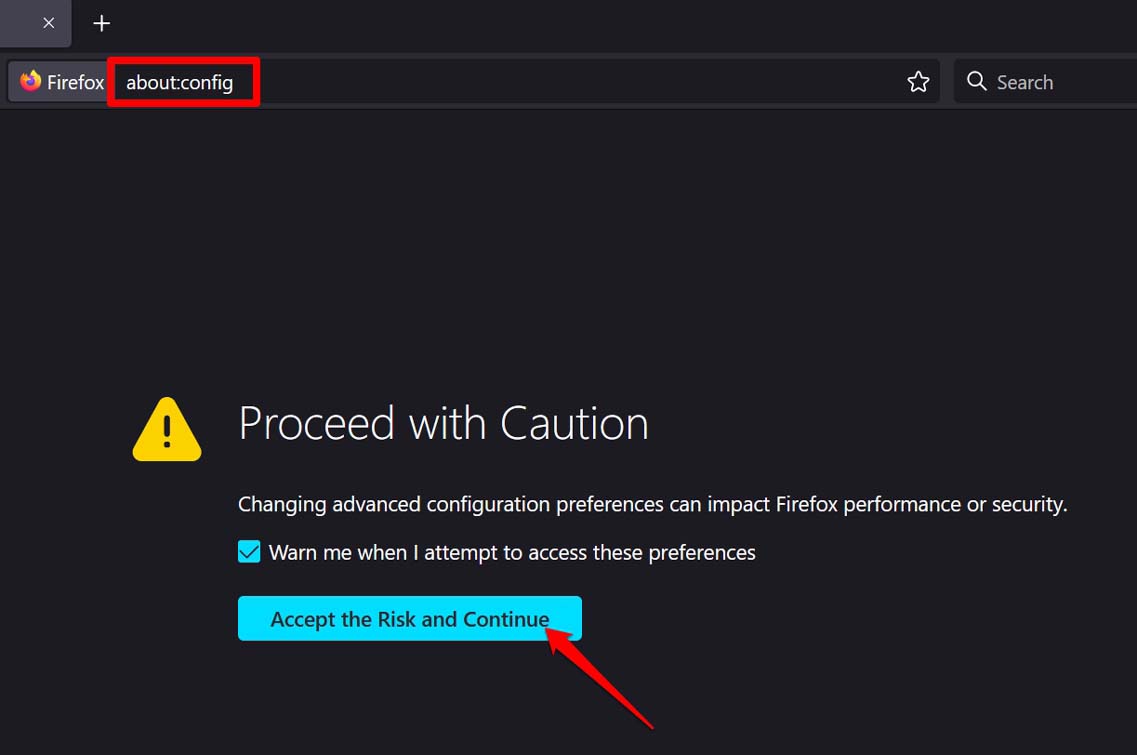
- Na barra de busca que aparece na página seguinte, digite o seguinte código.
dom.quotaManager.useDOSDevicePathSyntax
- Como o termo acima aparece, você verá que seu valor está definido como Verdadeiro.
- Desabilite temporariamente o componente clicando na chave múltipla edefinindo-o como Falso.

- Relance o navegador para executar a mudança de configurações que você acabou de fazer.
5.Certifique-se de que os suplementos estão ativados no Firefox Browser
Tente desabilitar os add-ons e reativá-los, alternando o cache do navegador Mozilla Firefox.Aqui está como fazer isso.
- Lançar Firefoxno seu PC.
- Então, pressioneCtrl +Shift+ Apara ir para a página dos suplementos.
- No painel do lado esquerdo, clique emExtensõespara ver todos os add-ons instalados no Firefox.
- Navegue até cada add-on que você instalou e clique na chave múltipla ao lado deles para desabilitá-los.
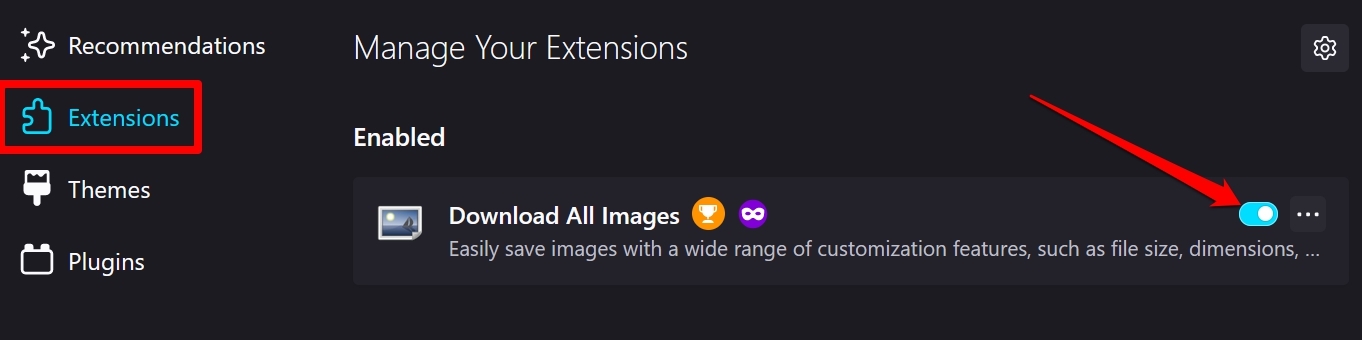
- Clique novamente no botão de alternância para ativar novamente o add-on.Agora, os suplementos devem funcionar.
6.Certifique-se de que o computador está seguindo o sistema de tempo automático
Às vezes, ter a data e a hora bagunçada no sistema do computador pode fazer com que as aplicações e os complementos se comportem de forma estranha.Por isso, certifique-se de que o seu computador segue um sistema de tempo automático de acordo com a região em que se encontra.
- Clique com o botão direito do mouse sobre a hora exibida na área de trabalho.
- No menu curto que aparece, selecioneAjuste a data e a hora.
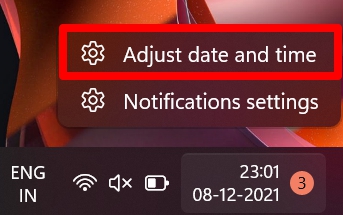
- Você será redirecionado para as configurações de data e hora do PC’s.
- Haverá uma opçãoDefinir tempo automaticamente. Clique na alavanca ao lado para ativar a função.
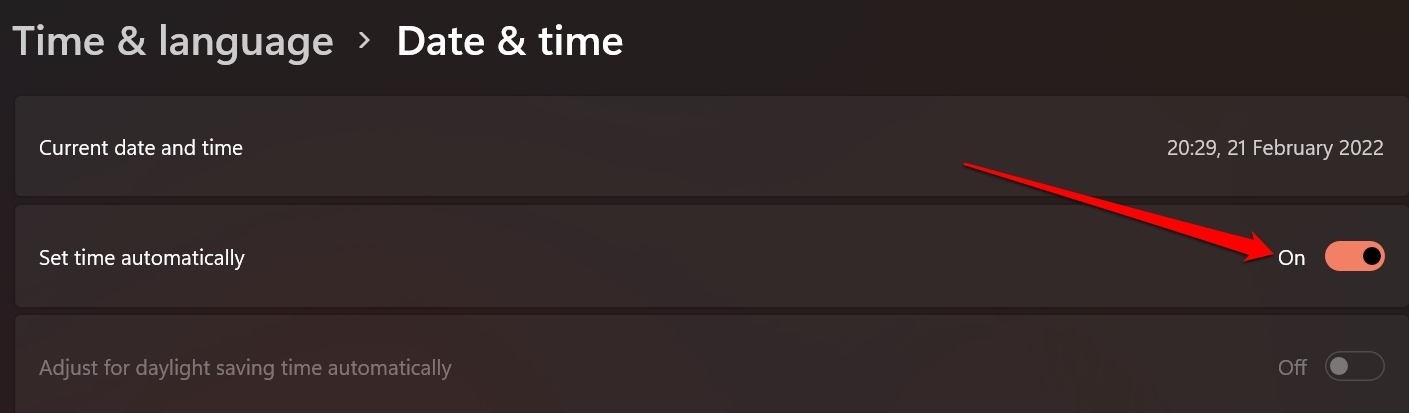
7.Tente desactivar a Preferência de Extensão no Firefox
Às vezes, mesmo que um add-on esteja funcionando bem, o navegador(Firefox, neste caso.) pode considerar o add-on fora de processo, devido a algum problema técnico.Para corrigir isso, você pode desativar a preferência de extensão no navegador.Aqui estão os passos para isso.
- Abra o Mozilla Firefox.
- Na barra URL, digiteabout:confige pressione enter.
- Você verá uma mensagem de aviso, e terá de clicar emAceitar o Risco e Continuar.
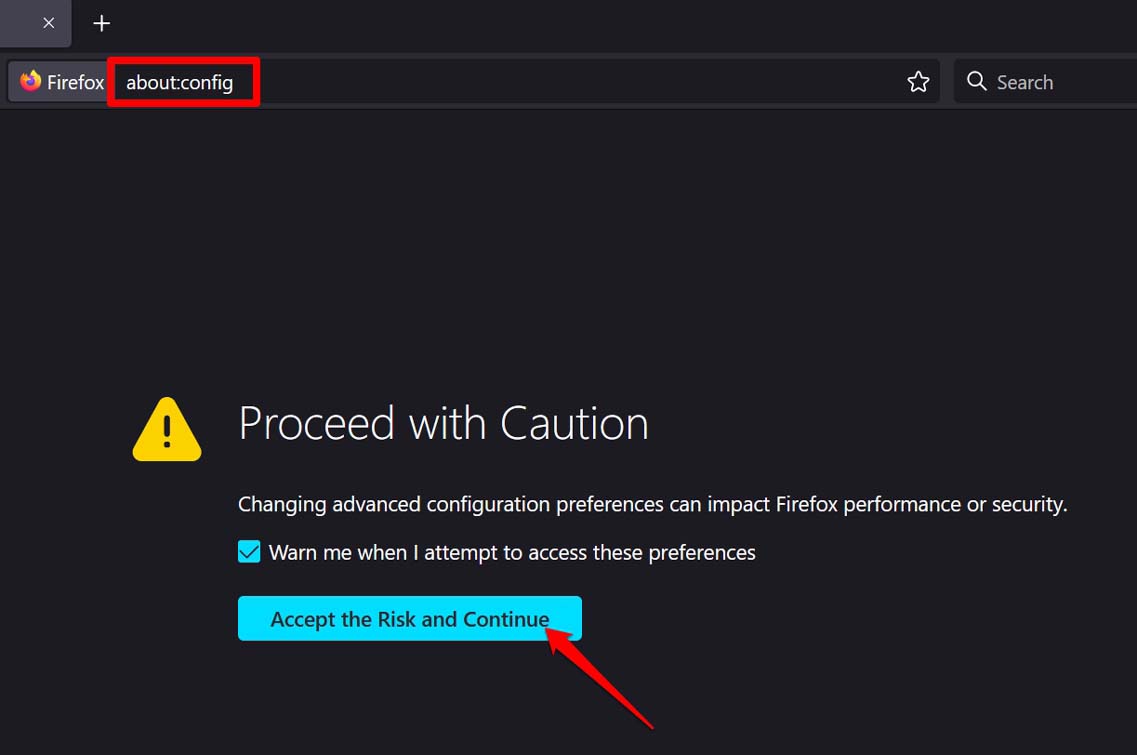
- Na página seguinte, você verá uma caixa de busca.
- Naquela caixa de pesquisa, digiteextensões.webextensions.remote
- O termo acima vai aparecer com o seu valor definido como Verdadeiro.
- Clique no botão de alternar paraalterar o valor da opção paraFalso.

- Assegura-te de relançar o Mozilla Firefox.
8.Redefinir o Mozilla Firefox
A última solução de problemas que você pode optar quando nada mais funciona é atualizar o Mozilla Firefox no seu PC.Isto significa que você tem que reiniciar o navegador.Siga os passos dados abaixo,
- Lance o Mozilla Firefox.
- Gostar doBotão de barra 3-horizontalno canto superior direito.
- No menu, selecioneAjuda.
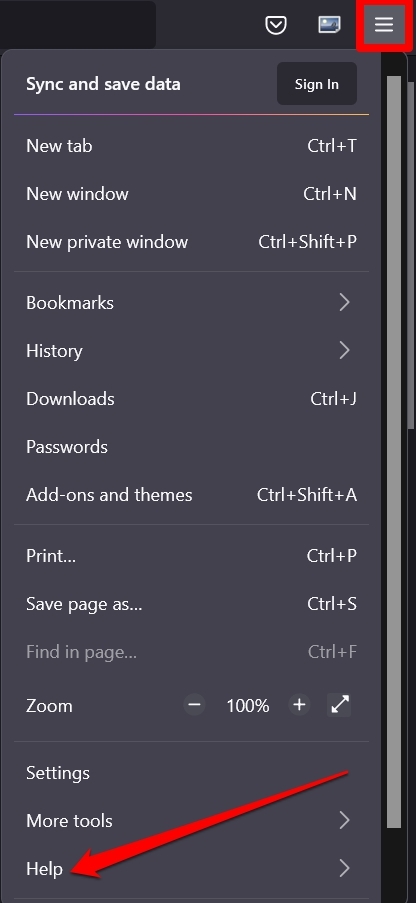
- Sob isso, será aberto um novo sub-menu a partir do qual você tem que selecionar a opçãoMais informações sobre a solução de problemas.
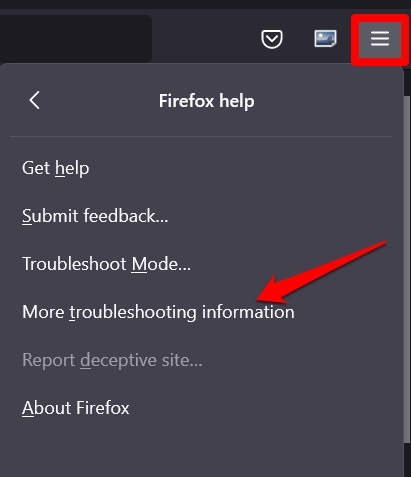
- Uma nova janela irá abrir-se.Você verá uma opçãoRefrescar Firefox. Clique sobre ele.
- Para confirmar a acção,clique novamente em Refresh Firefoxquando aparece uma caixa de diálogo pop-up.
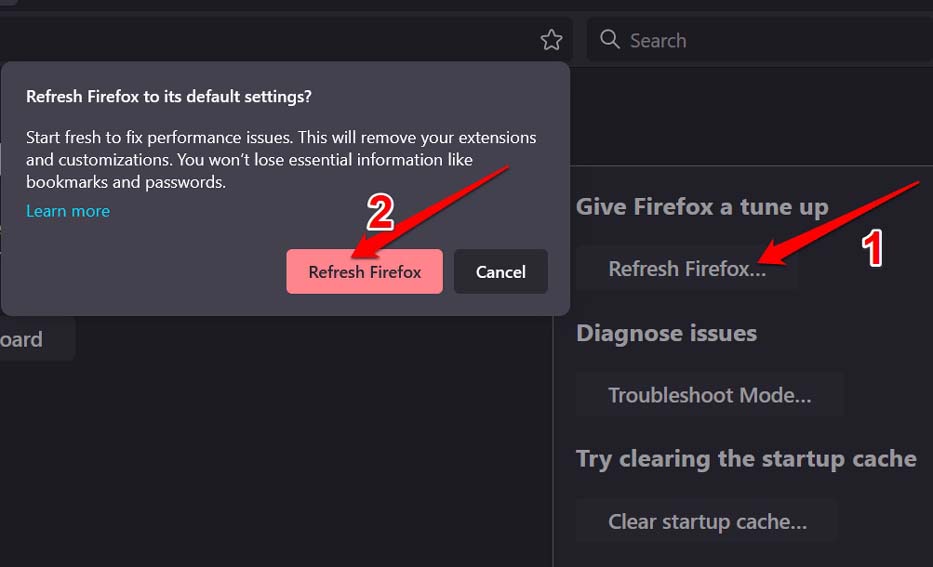
Experimente estes métodos de resolução de problemas e corrija o problema dos complementos do Firefox que não funcionam no seu computador.
Se você tem alguma idéia sobreComo consertar suplementos do Firefox que não funcionam no PC?e, em seguida, sinta-se à vontade para aparecer na caixa de comentários abaixo.Além disso, inscreva-se no nosso canal DigitBin YouTube para obter tutoriais em vídeo.Abraço!